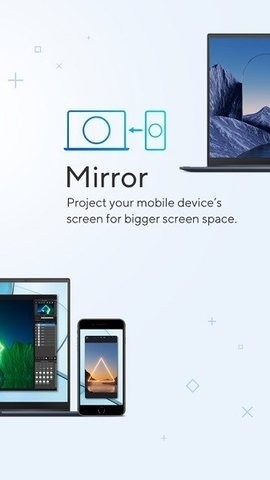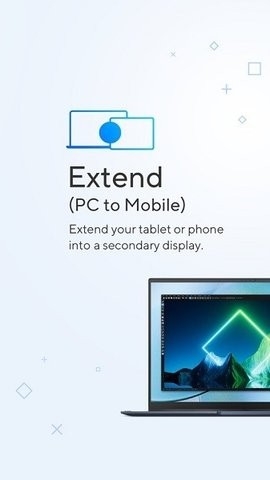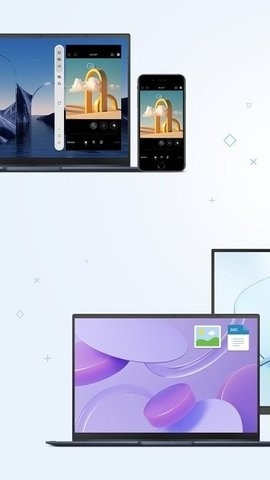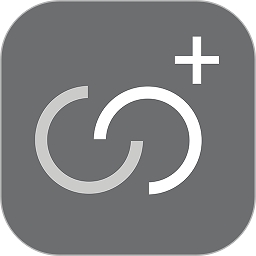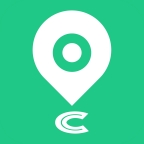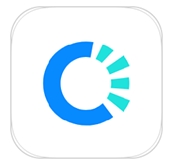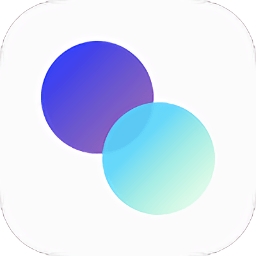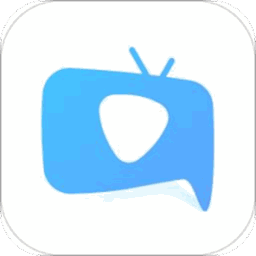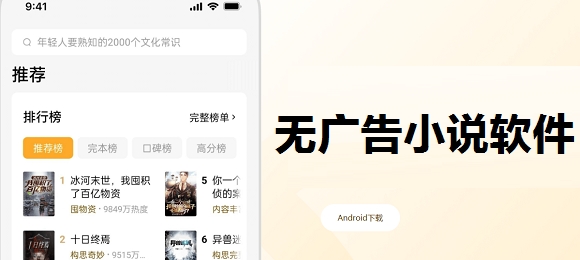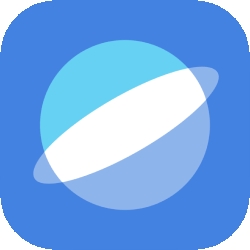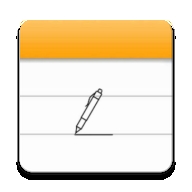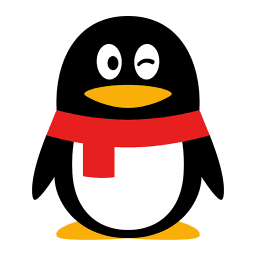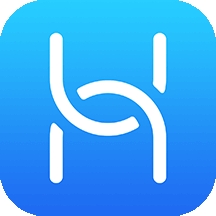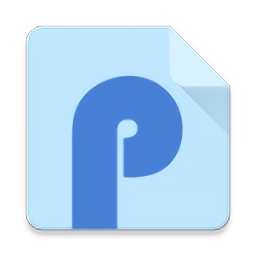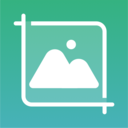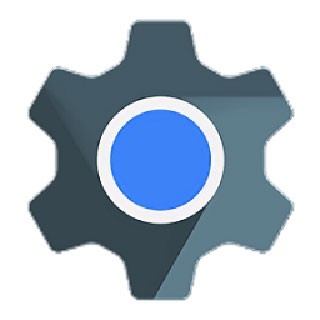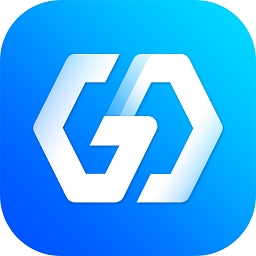
华硕多屏中心glidex官方版
- 授权方式:免费版
- 语言:简体中文
- 大小:33.4MB
- 推荐星级:
- 浏览量: 391次
- 更新时间:2024-07-12 11:40:11
- 厂商:华硕电脑(上海)有限公司
- 介绍
- 截图
一款能实现多端管控的软件——华硕多屏中心glidex官方版。该软件实现了远程投屏控制等多种功能体系,让用户能够在手机上进行多屏互动,也能够将手机投屏到电脑上;同时也能让华硕用户们享受到双屏幕的收看以及操作快感,让用户拥有更好的实用体验。
软件特点
1、使用屏幕延伸将您的手机或平板作为第二屏幕,享有双屏幕的便利。
2、可以扩大您的空间,让您能更便捷地交互参照文件或视觉效果,使多任务工作更加容易。
3、不仅能提高工作效率,还能享受更丰富、自由度更高的视觉体验。
软件功能
1、[多端智控]
通过多端智控,一套键盘 / 鼠标即可让您控制设备。让您轻松掌控多个平台!
(仅 GlideX 专业版(含)以上用户可用)
2、[屏幕镜像]
将手机屏幕同步显示至电脑,您可以使用电脑的键盘与鼠标代替手机的虚拟小键盘,以更轻松地浏览与输入文字。让您不仅能提高工作效率,还能享受更丰富、自由度更高的视觉体验。
3、[屏幕延伸]
使用屏幕延伸将您的手机或平板作为第二屏幕,享有双屏幕的便利。该功能扩大您的空间,让您能更便捷地交互参照文件或视觉效果,使多任务工作更加容易。
新功能:与另一台电脑分享屏幕,扩大您的工作空间。
软件亮点
1、强调,隐藏或显示设备并从一个中心位置选择设备框架;
2、防止不需要的连接,并限制仅访问应该镜像的人;
3、记录任何镜像设备。添加画外音,并在需要时自定义录制。
软件优势
1、智能电视,手机控制,从此丢掉遥控器。手机可以变身为遥控器、鼠标、体感游戏手柄,还能通过语音调节电视机。
2、电视传屏,您可以把电视上的画面、声音同步至手机上,带到家中任何地方收看,从此精彩镜头不再错过。
3、应用助手,通过手机直接安装应用到电视,我的应用里直接打开应用立马用起来,可卸载、更新应用。不用为管理应用而烦恼。
4、媒体分享,手机上有漂亮的照片、动听的音乐、精彩的视频?摇一摇就可以推送到电视大屏幕,与家人分享快乐。
使用说明
首次开启glidex app
行动装置端首次开啓glidex时,可能会出现以下画面,请按建议步骤操作。
(1) 点选 ①[同意] 使用者软体授权同意书以及glidex服务条款,然後点选 ②[确定]。点选 ③[同意] 资料蒐集声明,点选 ④[确定]。点选 ⑤[继续收看第三方广告] 于glidex服务与广告声明页,点选 ⑥[确定]。接下来的页面会建议您下载glidex电脑端的应用程式,如果您的电脑还没有下载,请点击 ⑦[连接] 转到微软应用商店下载,如果您已经安装了glidex,请点选 ⑧[已安装]。然後您就可以看到glidex的主页面。
行动装置端app正常使用,应该开啓的权限
(1) 在行动装置端app主页面最左侧打开侧边栏,点选 ①[权限管理],点选 ②[在其它应用程式上显示],找到并点选 ③[glidex],点选开啓 ④[允许显示在其他应用程式上层]。
(2) 返回权限管理页面,点选 ⑤[允许修改系统设定],点选开啓 ⑥[允许修改系统设定]。返回权限管理页面,点选 ⑦[萤幕录制],点选 ⑧[立即开始]。
(3) 返回权限管理页面,点选 ⑨[存取相机],点选开啓 ⑩[仅在使用中允许]。glidex正常使用所需的权限均已开啓。
订阅服务
您在开启订阅服务时,遇到任何问题,请点击以下连接:[glidex] 订阅服务常见问题
(1) 点击电脑端app左侧的 ①[用户中心],然後 ②[输入您的华硕会员帐户和密码],然後点击 ③[登入]。行动装置端在左侧侧边栏点击 ④[登入glidex],然後 ⑤[输入您的华硕会员帐户和密码],然後点击 ⑥[登入]。
(2) 帐号登入完成後,请在行动装置端app主介面上点击 ⑦[一般版] 完成更高阶版的订阅。
- 应用截图
推荐排行
精选排行
-
1
-
2
-
3
-
4
-
5
-
6
-
7
-
8
-
9
-
10